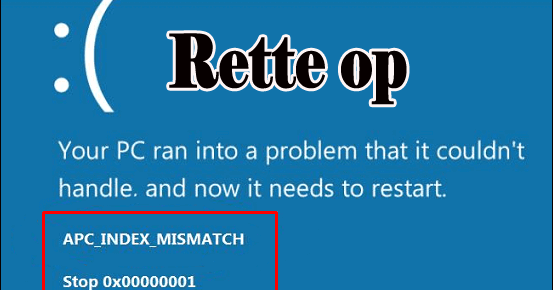
APC_INDEX_MISMATCH Blå skærm fejl kommer altid på grund af den inkompatible systemdriver. Generelt forekommer APC_INDEX_MISMATCH fejl, når større systemdrivere som grafik, video og lyd bliver beskadiget eller korrupte eller forældede.
Der er forskellige andre tilgængelige årsager, der kan udløse APC_INDEX_MISMATCH blå skærm fejl på Windows 10-system.
Her i denne blog skal vi diskutere, hvordan man slipper af med APC_INDEX_MISMATCH BSOD-fejl.
Denne fejl bliver udløst på grund af en uoverensstemmelse i “APC State Index”. Det er en meget kompliceret fejlmeddelelse, der kan vises på ethvert Windows 10-system, der indeholder en dårligt programmeret chauffør
Årsager til APC_INDEX_MISMATCH blå skærm fejl
- Forældede eller forkert konfigurerede eller ødelagte systemdrivere.
- Beskadiget systemregistredatabase og nøgler kan også generere denne fejlmeddelelse
- Hyppig installation og afinstallation af apps og spil.
- Computervirus og malware-infektion kan også ødelægge Windows-systemfiler
- Konflikt af systemdriver efter tilføjelse af ny hardware.
- Beskadiget systemhukommelse (RAM) kan også generere APC_INDEX_MISMATCH STOP-fejl.
- Korrupte eller forkert placerede systemfiler
Tricks til at rette APC_INDEX_MISMATCH fejl i Windows 10
Inden du anvender nedenstående givne rettelser, skal du først starte dit system i sikker tilstand. På grund af den blå skærmfejl kan du ikke starte dit system normalt. Så besøg: Sådan starter du Windows 10 i fejlsikret tilstand og anvender de givne trin for at starte dit system i sikker tilstand.
Fix 1: Geninstaller grafikdriver
- Åbn dialogboksen Kør ved at trykke på Windows-tasten + R-tasten sammen.
Skriv nu devmgmt.msc i kørselboksen, og tryk på Enter for at åbne Enhedshåndtering.
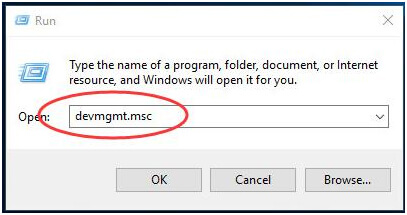
- Klik på skærmadaptere for at udvide det. Efter det skal du højreklikke på skærmadapteren og vælge Afinstaller som vist på billedet.

- Marker for Slet driverprogramvaren til denne enhed, og klik derefter på OK.
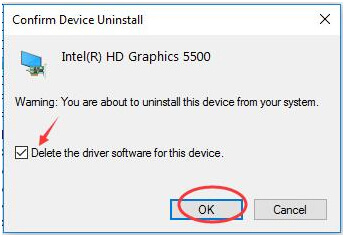
- Åbn igen køredialogboksen (Win + R), skriv msconfig og tryk på Enter-tasten
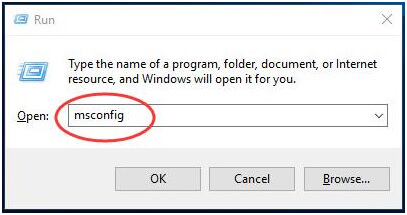
- Tryk på Boot-ruden, og fjern derefter markeringen fra Safe boot, og klik på OK.
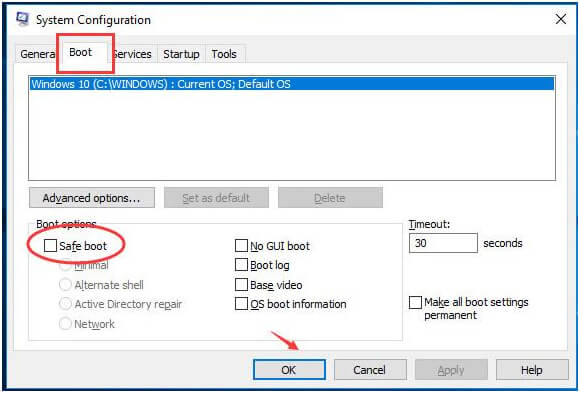
Nu genstarter dit system normalt og installerer grafikdriveren automatisk.
Fix 2: Kontroller nyligt installerede drivere
Sørg for, at alle installerede systemdrivere er pakket med den seneste opdatering. Som en til tider forældet driver kan generere APC_INDEX_MISMATCH BSOD-fejl.
Når en af systemdriverne er uforenelige, begynder system at vise BSOD-fejl. Så sørg for, at alle installerede enheder har den nyeste driver.
- Gå til Cortana-typen msc, og tryk på Enter-tasten, når den viser Enhedshåndtering.
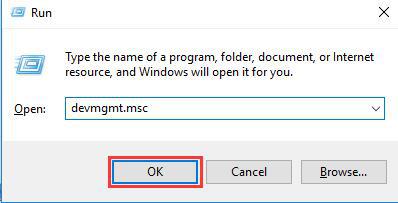
- Åbn Enhedshåndteringen, og find en ukendt enhed eller en med et gult udråbstegn efter åbning af det. Hvis du fandt nogen, skal du øjeblikkeligt opdatere driveren.
- Højreklik på den forældede driver og vælg indstillingen “Opdater driver-software“.
Bemærk – Eller du kan også installere opdateringerne direkte fra producentens websted.
- Denne proces vil tage nogen tid, så vent et stykke tid, og du kan se download og installation af driveren.
Du kan også opdatere driverne let uden at følge de givne trin let ved at bruge Driver Updater. Dette scanner, opdager, opdaterer og reparerer driverrelaterede fejl automatisk.
Få Driver Updater til let at opdatere og rette driverfejl.
Fix 3: Sørg for, at systemfiler er fejlfri
For at verificere dit systems filer skal du køre sfc / scannow-kommandoen. Denne kommando scanner og finder Windows-systemfiler, der er beskadiget eller forkert placeret.
- Åbn først køredialogboksen med admin-privilegium til at gøre dette; tryk på Windows-tasten og skriv cmd -> Højreklik på cmd, og klik på Kør som administrator
- Nu skal du skrive sfc / scannow i vinduet Kommandoprompt og trykke på Enter for at køre denne kommando
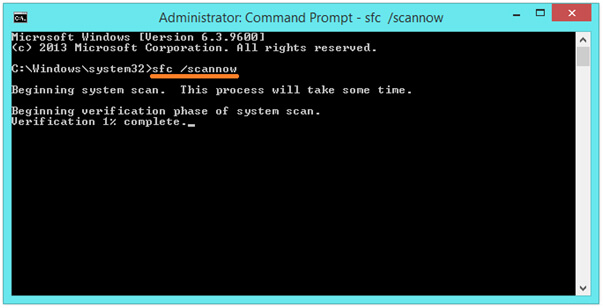
Denne kommando tager også et par minutter at udføre.
Fix 4: Sluk Realtek HD Audio Manager fra starten
- Åbn Task Manager ved at trykke på Ctrl + Shift + Esc fra dit tastatur.
- Efter åbning af Task Manager skal du gå til fanen Start.
- Her ser du en liste over start-apps.
- Hvis du ser Realtek HD Audio Manager på listen på denne liste, skal du højreklikke på den og vælge Deaktiver.
Hvis du ikke fandt Realtek HD Audio Manager-applikationen på listen, skal du slukke for alle programmer fra at starte med Windows 10.
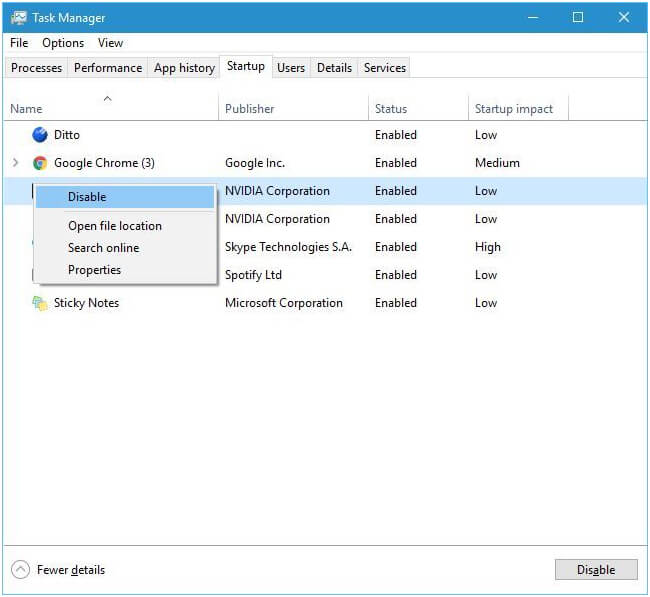
- Afslut fra Task Manager, og genstart din pc.
Fix 5: Kontroller, om der er korruption på hardkøre
- Det anbefales også at kontrollere systemets harddisk for enhver type fejl eller korruption.
- Åbn kommandoprompten med administratorrettigheder. Tryk på Windows-tasten, og skriv cmd -> Højreklik på cmd, og klik på Kør som administrator. Hvis nogen UAC beder, skal du klikke på Ja.
- Skriv nu chkdsk / f i kommandoprompten, og tryk på Enter-tasten.
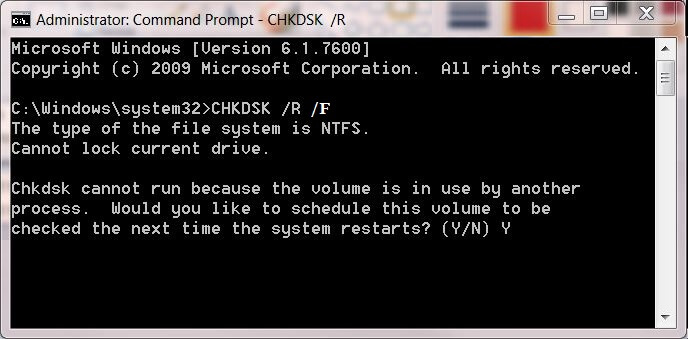
- Denne kommando scanner din HDD for enhver form for korruption, der kan være årsagen til APC_INDEX_MISMATCH med BSOD-problem.
Efter afslutningen af denne kommando skal du muligvis genstarte Windows 10 PC.
Automatisk løsning: PC Reparationsværktøj
Efter rettelse af APC_INDEX_MISMATCH fejl, foreslås det at scanne dit system med et avanceret og kraftfuldt pc-reparationsværktøj. Dette er nødvendigt for at undgå og rette alle andre systemfejl, som det er umuligt at rette manuelt.
Så download og installer dette værktøj, og det vil automatisk scanne din pc / laptop for enhver form for fejl. Du har ikke brug for nogen erhvervserfaring for at betjene dette værktøj, da det er meget enkelt at installere og anvende. Med dette kan du rette forskellige fejl som BSOD, DLL, Applikationsfejl, korruption i registreringsdatabasen og andre. Det optimerer også Windows PC-ydelsen.
Få PC Reparationsværktøj for at gøre din pc / laptop fejlfri
Slutnotater:
Så det er værd at scanne dit system med dette automatiske reparationsværktøj for at gøre det fejlfrit.
Nå, alt dette om apc_index_mismatch-fejlen i Windows 7, 8, 8.1 & 10
Jeg forsøgte at sammensætte de mulige løsninger for at slippe af med apc_index_mismatch BSOD-fejlen. Følg de givne løsninger en efter en nøje, og gør dit system fejlfrit.
Hvis du har nogen spørgsmål, så skriv os i nedenstående kommentarsektion.
Hardeep has always been a Windows lover ever since she got her hands on her first Windows XP PC. She has always been enthusiastic about technological stuff, especially Artificial Intelligence (AI) computing. Before joining PC Error Fix, she worked as a freelancer and worked on numerous technical projects.